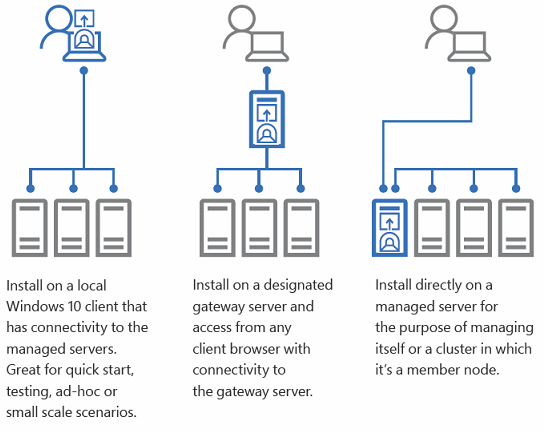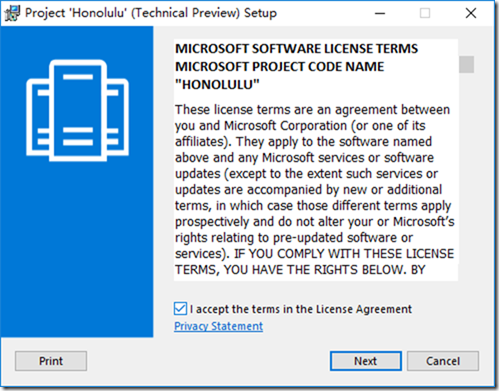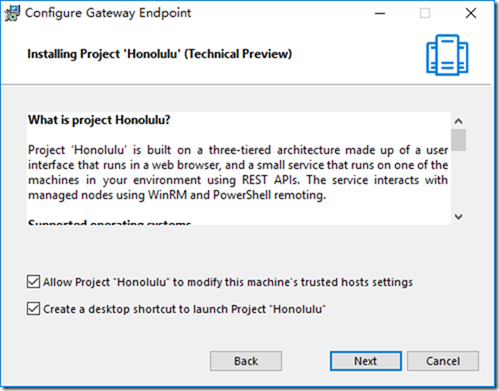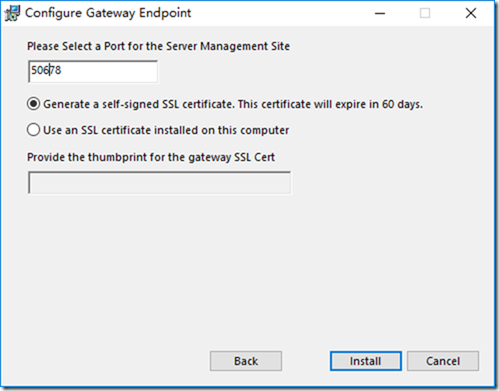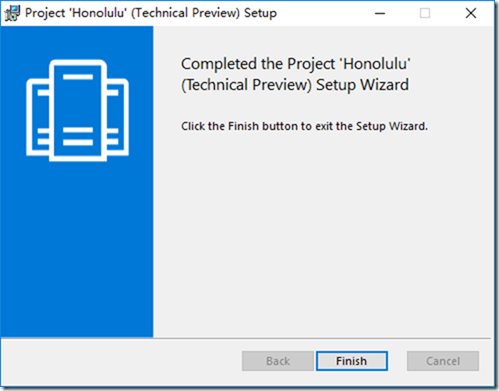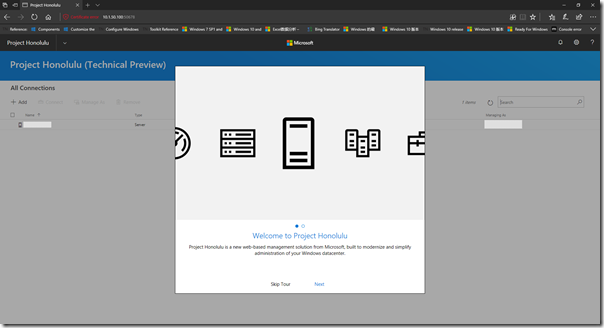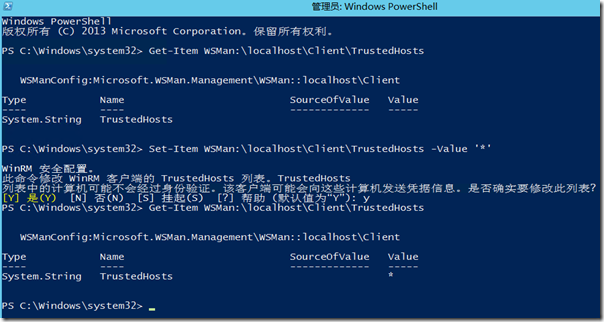Project Honolulu Technical Preview 部署
上一篇日志“Project Honolulu Tecnical Preview 概览”向大家介绍了 Project Honolulu 的用途和主要的功能,而今天开始 gOxiA 将分享 Project Honolulu 的部署和安装。整体来说 Honolulu 的部署和安装非常的简单,没有复杂的限制和繁琐的需求,显得非常灵活和开放。所以无需有太多的顾虑,也不用特意搭建环境。
在官方文档中 Project Honolulu 目前推荐了三种部署模式:
- 本地模式,安装在 Windows 10 系统上,可满足快速开始、测试、临时或小规模的环境。
- 网关模式,部署独立的 Honolulu 服务器,用于管理托管的服务器。
- 混合模式,适用于群集,可部署在群集中的某个节点上,管理托管的服务器。
Project Honolulu 目前支持管理最新的 Windows Server v1709,Windows Server 2016,Windows Server 2012 及其 R2 版服务器,但是仅支持部署在 Windows 10、Windows Server v1709 和 2016 系统上,其中 Windows 10 仅支持本地模式,即安装后 Project Honolulu 不会以服务形式驻留,在使用前需要启动 Project Honolulu,会在系统栏保留程序图标。
下面的截图是在 Windows Server 2016 上安装 Project Honolulu 的步骤,需要注意的是在授权协议界面中需要复选“Allow Project Honolulu to modify this machine's trusted hosts settings.”以允许安装程序修改信赖主机设置,根据需要复选“Create a desktop shortcut to launch Project Honolulu”。另外在服务器系统上安装时会提示指定一个用于 Project Honolulu 的 Web 服务端口,为了保护 Web 登录过程的安全,还可利用安装程序生成一个自签名证书,需要注意的是该证书有效期只有60天;当然也可以指定已经安装证书的指纹,分配其使用。
安装完毕后便可通过 “现代” 浏览器访问 Project Honolulu 的管理站点,去添加要管理的服务器。
如果当前下的设备未加入到域(AD - 活动目录),需要在 PowerShell 下使用 Set-Item 指令手动配置 TrustedHosts,才能完成账户验证以管理远程服务器,命令行参考如下:
Set-Item WSMan:\localhost\Client\TrustedHosts -Value '*'
最后确保 Windows 防火墙已放行 Windows 远程管理(WinRM)以允许通过端口 5985 进站访问。
对于受管理的 Windows Server 2012 服务器,可能需要额外安装 Windows 管理服务框架,请移步微软下载中心获取“Windows Management Framework 5.1”。